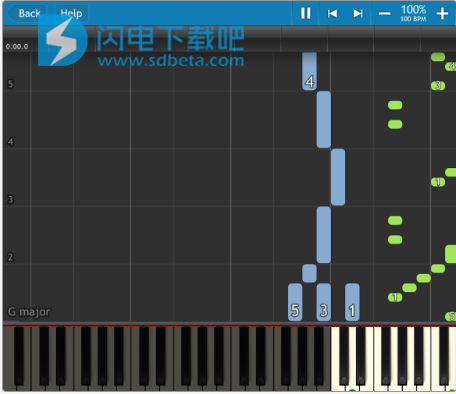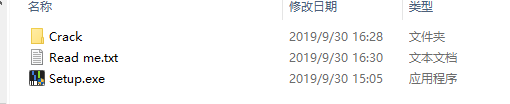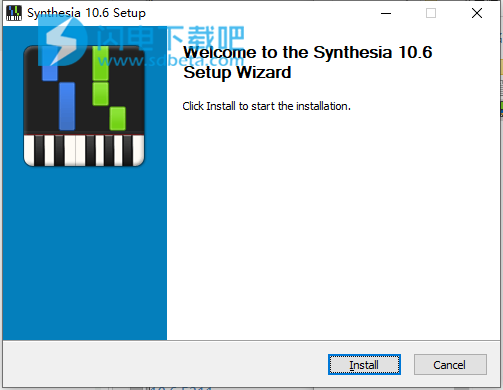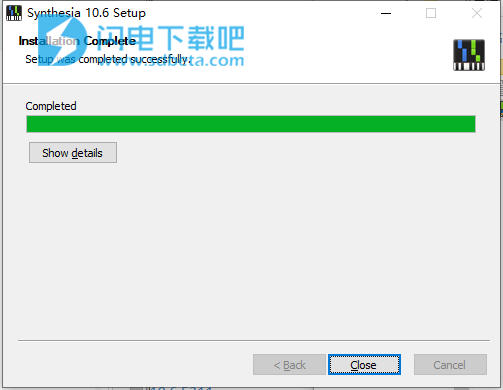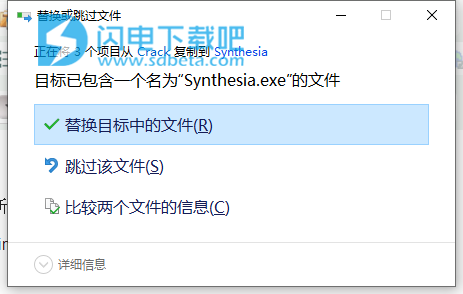Synthesia破解版是一款用于钢琴学习的钢琴弹奏游戏,它能够帮助您快速学习如何使用降音符弹奏钢琴。对于初学者来说将会非常的有意思,并且降低了入门门槛,在无需知道如何阅读乐谱就可以立即开始。立即播放歌曲可以极大地激励您坚持使用钢琴,在这种情况下,您可以随时选择学习传统的乐谱。Synthesia将任何MIDI歌曲显示为落音或乐谱,因此您可以轻松跟随。如果您连接了音乐键盘(使用USB或MIDI),则Synthesia会聆听您的演奏并帮助您学习任何歌曲。Synthesia的内置MIDI合成器基于Un4seen Developments的BASS音频库(和BASSMIDI插件)构建。按难度分类的音乐(以及“键盘经典”)由Gilbert DeBenedetti的G大调音乐理论网站提供。还拥有一系列的手指提示,新版本带来全屏乐谱,使用新的齿轮菜单显示全屏活页乐谱。通过单击活页乐谱浏览歌曲。书签和循环现在显示在活页乐谱中。设置错误数,然后循环自动重新启动。并提供许多其他错误修复和改进。本次带来的是最新破解版,含破解文件,有喜欢的朋友不要错过了!
在发光键盘上查看即将进行的旋律练习音符。更快地找到困难的和弦。
使用帮助
一、选择歌曲
在本指南中,我们将研究如何在Synthesia的歌曲列表中导航,搜索,组织/分类和删除歌曲。
1、Synthesia将其内置歌曲按组进行组织(以橙色和蓝色显示)。您添加的其他歌曲将出现在组下方。
2、群组左侧的数字是该群组中所有歌曲的平均进度。
3、左边的数字表示每首歌曲的当前进度(满分100分)。
(要获得积分,只需在旋律练习,节奏练习或独奏模式下播放这首歌即可。在这三种模式下,几乎两次都可以完美无瑕地双手演奏这首歌,您最终可以达到100分。!)
4、使用路径栏导航出组。只需点击您想看到的群组名称即可。
5、通过单击或点击歌曲标题来选择歌曲。然后,使用屏幕顶部的“播放/暂停”按钮收听预览。
6、找到想要播放的歌曲后,请单击右上角的“继续”按钮。
7、每首歌都有等级和难度。您可以设置这些,但是要帮助组织歌曲,如下所述。只需单击星星或调整难度即可。
8、通过选择屏幕底部的选项之一,选择歌曲应出现的顺序。您可以按分数,歌曲标题,歌曲的最后播放时间,播放的次数,分配的等级或难度进行排序。
再次单击或点击相同的选项以反转排序方向。例如,第二次选择“标题”将以Z到A(而不是A到Z)的顺序显示歌曲。
9、您可以通过选择歌曲并单击预览栏右边的红色图标来删除它。
在适用于PC或Mac的Synthesia中,这会将歌曲发送到您的回收站(或回收站)。在Android或iPad的Synthesia中,确认后,歌曲将被永久删除。
注意:内置歌曲无法删除。要隐藏Synthesia随附的歌曲,请访问“设置”»“歌曲”,选择“内置歌曲”条目,然后选择“隐藏它们”。
10、使用右上角的搜索栏快速查找歌曲。键入时,列表将被过滤以仅显示包含您输入的单词的歌曲。
如果您要查找歌曲,但不知道它属于哪个组,则找到它的最快方法是转到橙色的“所有歌曲(一个大列表)”组并使用搜索栏。
高级:您可以通过键入“composer:Mozart”,“arranger:Gilbert”或“tags:videogame”之类的内容来搜索其他隐藏数据。如果您对隐藏的元数据感兴趣,请查看创建综合性的出色内容。
二、播放第一首歌。
本指南向您展示如何开始在Synthesia中播放第一首歌曲。
1、合成显示音符下降。通常,左手是蓝色,右手是绿色。当一个方块有数字时,请用该手指弹奏。
(您的拇指为1,小指为5。)
2、就像块碰触屏幕键盘的顶部一样弹奏音符。如果您在“旋律练习”模式下演奏,则应弹奏的琴键上会出现彩色圆点。
3、单击或点击时间线(位于屏幕顶部附近)可让您在歌曲中四处跳动。如果想练习一首歌的特定部分而不必每次都播放整首歌,这非常方便。
4、您可以在控制栏上的BPM指示器左侧找到“暂停”按钮。选择它可以在暂停和恢复歌曲之间切换。
5、使用+和-按钮控制歌曲速度。始终缓慢播放歌曲,以使音符到达键盘的速度让您感到满意。始终最好地锻炼肌肉记忆以使其正确比赛,而不是试图玩得太快而犯错误!
6、左上方的“帮助”按钮显示了所有其他控件的功能。它还显示了更快地激活每个控件的快捷方式。随意浏览工具栏上的其余按钮。每种模式在激活后都包含更多说明。
7、右上方的放大镜图标可调整键盘缩放。
选择“仅歌曲”以仅放大歌曲使用的键。
“我的键盘”设置允许您仅查看键盘可以触及的音符。(当您连接数码钢琴时,此选项将出现在列表中。)
菜单底部的-和+按钮会逐步放大和缩小,以进行个性化缩放。在触摸屏上甚至更容易:水平捏以快速而精确地控制缩放。
8、使用打字键盘上的PgUp和PgDown键(或在触摸屏上垂直捏住)来调整一次可以看到多少首歌曲。
显示更多歌曲可能有助于更好地了解即将发生的事情,但请注意不要使音符太小。
更新日志
Synthesia 10.6 —全屏活页乐谱
2019年9月
PC的Synthesia现在需要Windows 7或更高版本。
隐藏掉落的音符后,全屏会显示多行活页乐谱。
单击活页乐谱中的任何位置以导航到歌曲中的该点。
活页乐谱切换图标已替换为常规显示设置弹出窗口。它使您可以显示或隐藏活页乐谱,跌落音符和跌落小节线。
现在可以在应用程序仍在运行时从外部打开歌曲(使用右键单击上下文菜单,通过synthesia://链接,在命令行上,将MIDI文件拖到应用程序图标上)。(警告:这将中断当前的任何歌曲,而无需确认。)
现在可以通过将文件直接拖到应用程序窗口中来加载歌曲。(警告:这将中断当前的任何歌曲,而无需确认。)
添加了“切换乐谱”快捷方式,默认情况下将其设置为F2。使用它可以快速显示或隐藏乐谱。
添加了“重新启动循环”快捷方式,默认情况下将其设置为Backspace。无论您当前在歌曲中的位置如何,都可以使用它立即跳到循环的开头。
现在显示书签,并且可以通过活页乐谱对其进行编辑。
现在显示循环,可以通过活页乐谱对其进行编辑。
您可以(最终)将文本粘贴到文本框中。
现在,切换是否显示降下音符的快捷方式也可以在“免费播放”中使用。
在macOS和iOS版本的Synthesia中添加了对Metal渲染API的支持。可以通过关闭新的Graphics.Metal高级设置在macOS上禁用Metal 。
使用Metal时,适用于macOS的Synthesia现在更喜欢使用任何可用的低功耗(集成)GPU。这将减少具有专用图形硬件的Mac上应用程序的功耗。通过禁用新的Graphics.PreferLowPower高级设置,Synthesia将始终使用主要GPU。
使用开关控件简化了许多菜单,而无需从子菜单中选择“打开”或“关闭”。因为这意味着不再能够看到默认选项,所以我们在“设置→高级”屏幕上添加了“重置为默认值”按钮。如果您在数码钢琴中进行任何与钢琴不符的更改,那应该会惹上麻烦。(“设置→游戏设置”屏幕上也有一个新的重置按钮。)
将“设置→游戏设置→错误后重启循环”选项移到循环编辑弹出窗口下的播放屏幕上,这样就可以在不中断当前歌曲的情况下进行调整。
现在,在落音区域中双击(或点击)将可以从标准暂停之外的任何暂停模式(书签,手指提示,循环)恢复歌曲。
更新了“书签编辑”图标,使其看起来不像地图标记,而更像书签。
通过弹出窗口关闭“用户书签”时,不再可以编辑书签。
在弹出窗口之外单击或点击以将其关闭将不再与其他UI元素无意识地交互。
在平板电脑版的Synthesia中删除了该教程。它显示的很少,最好通过网站上的指南或教学视频来提供。
倒带时,降落的音调不应再“弹出”在键盘上方。现在,它们可以像以前在Synthesia 9中一样平滑地滚动到屏幕上。
“手分配”屏幕上的音频预览将不再播放废弃的(“ X”)音符。
假设Midi.UseWinRTMidi启用了高级设置,则蓝牙设备应该再次出现在Windows 10上(由于最近的Windows更新)。
在拖动暂停的歌曲时,节拍器将不再滴答。
更新后,不再有针对该应用较旧版本的新闻。
在倒退或拖动到歌曲开头附近时,歌曲位置不应再出现抖动。
尝试同时两次切换屏幕(例如,同时按Esc的同时单击一个按钮)应该不再崩溃。
极高或极低的分类帐线将再次出现。
现在可以在macOS上的Retina显示器和非Retina显示器之间拖动合成,而不会遇到任何麻烦。